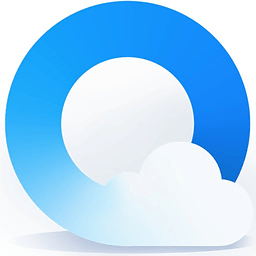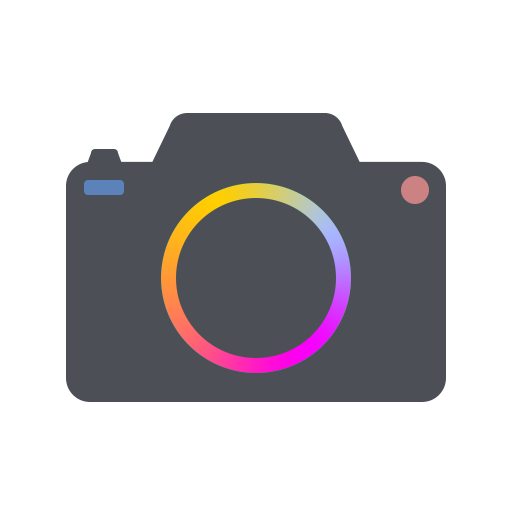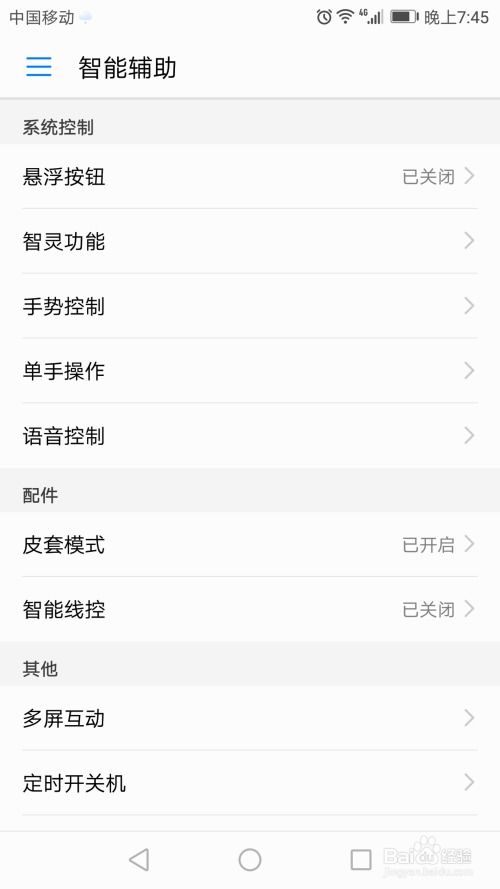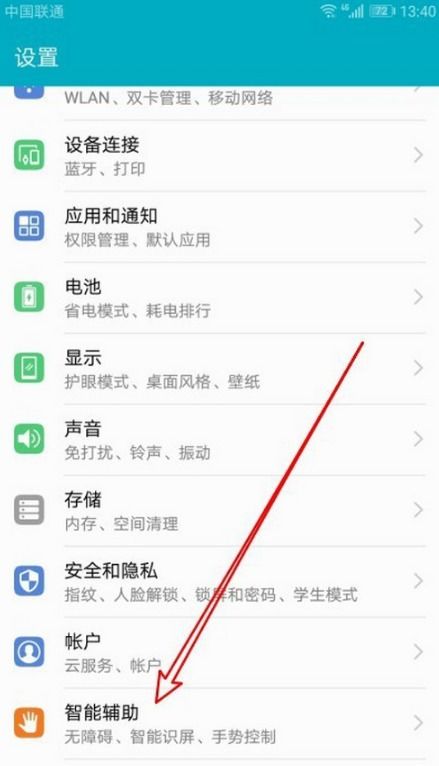如何启用华为手机单手操作模式
华为手机作为当今市场上备受欢迎的智能设备之一,其多样化的功能和人性化的设计给用户带来了极大的便利。其中,单手模式是一项非常实用的功能,特别适合在大屏手机上进行操作,能够帮助用户更加轻松地完成单手使用。下面,我们就来详细介绍一下华为手机如何开启单手模式。
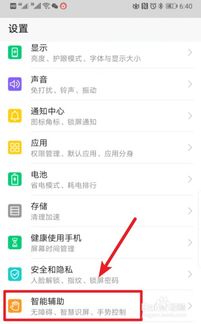
首先,我们需要进入手机的设置界面。无论是在哪个版本的华为EMUI系统中,开启单手模式的基本步骤都是相似的。从主屏幕或应用列表中找到“设置”图标,点击进入。
在设置界面中,我们需要找到与辅助功能相关的选项。不同版本的EMUI系统在界面布局上可能略有差异,但通常“辅助功能”或“智能辅助”这一选项都会在较为显眼的位置。例如,在EMUI 10.x或EMUI 11.x版本中,可以直接在设置界面的搜索框中输入“辅助功能”或“单手操作”来快速定位。
找到并点击“辅助功能”或“智能辅助”选项后,我们会进入一个包含多种辅助功能的页面。在这个页面中,我们需要继续寻找“单手操作”或“单手模式”的开关。这一选项通常会与屏幕放大、无障碍功能等其他辅助功能并列在一起。
点击“单手操作”或“单手模式”选项后,我们会看到一个开关按钮。将右侧的开关打开,即表示启用了单手模式。此时,你可以根据自己的使用习惯,选择单手模式的具体表现形式。
对于使用手势导航的华为手机用户来说,单手模式的触发方式会有所不同。如果底部边缘横滑切换应用的开关已经开启,那么你可以通过沿屏幕底部从左向右或从右向左滑动并停顿的方式来激活单手模式。滑动方向的不同会导致单手模式窗口出现在屏幕的左侧或右侧,便于你用单手进行操作。
如果底部边缘横滑切换应用的开关是关闭状态,那么你需要通过屏幕底部边缘的弧线滑动并停顿来激活单手模式。这种操作方式同样灵活,可以根据你的手势方向来决定单手模式窗口的显示位置。
此外,对于使用屏幕内三键导航的华为手机用户来说,单手模式的触发方式则更加简单直接。你只需要沿着屏幕底部进行横滑操作,即可激活单手模式。这种操作方式无需考虑滑动方向,非常适合那些不太擅长复杂手势操作的用户。
在单手模式开启后,你会发现手机屏幕上的内容会自动缩小并移动到一个更适合单手操作的位置。这样一来,即使是大屏手机,也能够轻松实现单手操作,无需再担心因为屏幕尺寸过大而带来的不便。
当然,单手模式不仅仅是为了方便用户在大屏手机上进行单手操作而设计的。它还具有一定的实用性和趣味性。比如,在看电影或玩游戏时,你可以通过单手模式来避免因为长时间保持同一姿势而导致的疲劳和不适。同时,单手模式还可以作为一种个性化的设置选项,让你在朋友面前展示你的华为手机与众不同的一面。
值得注意的是,当单手模式开启后,如果你想要退出该模式并恢复正常的屏幕显示状态,只需要点击小屏幕外的任何区域即可。这种设计非常人性化,能够让你在不需要单手模式时快速切换回正常模式。
此外,还需要提醒的是,如果你开启了手势放大功能,那么单手模式可能会失效。这是因为手势放大功能会对屏幕上的操作进行放大处理,从而与单手模式的缩小显示效果产生冲突。因此,在开启单手模式之前,请确保已经关闭了手势放大功能,以免影响单手模式的正常使用。
总的来说,华为手机单手模式的开启方法并不复杂,只需要按照上述步骤进行操作即可。同时,单手模式还具有多种触发方式和自定义选项,能够满足不同用户的个性化需求。无论是在日常生活中还是在工作学习中,单手模式都能够为你带来更加便捷、高效的手机使用体验。
当然,随着华为手机系统的不断更新和升级,单手模式的功能和触发方式也可能会发生变化。因此,建议你在使用单手模式之前先查看一下手机的系统更新日志或相关说明文档,以确保你能够正确、有效地使用该功能。同时,也可以关注华为官方渠道或相关论坛社区,了解更多关于华为手机单手模式的最新动态和使用技巧。
总之,华为手机单手模式是一项非常实用的功能,能够让你在大屏手机上轻松实现单手操作。如果你还没有尝试过这个功能,不妨按照上述步骤进行开启和尝试吧!相信你一定能够感受到它带来的便利和乐趣。
- 上一篇: 我国安全生产方针的核心内容
- 下一篇: 如何查询公交车的实时位置信息?
-
 如何启用荣耀手机的单手操作模式资讯攻略11-07
如何启用荣耀手机的单手操作模式资讯攻略11-07 -
 华为手机单手模式开启方法资讯攻略11-07
华为手机单手模式开启方法资讯攻略11-07 -
 华为手机如何设置单手模式?资讯攻略11-07
华为手机如何设置单手模式?资讯攻略11-07 -
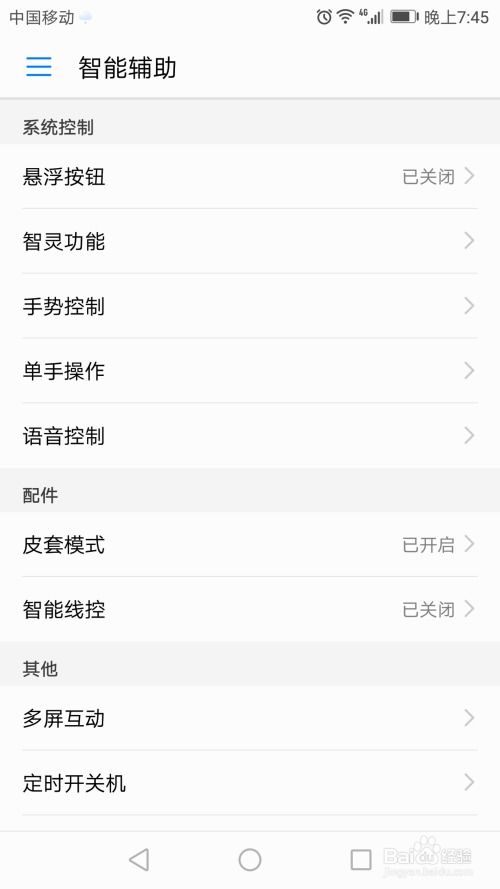 华为手机如何开启单手模式?资讯攻略11-07
华为手机如何开启单手模式?资讯攻略11-07 -
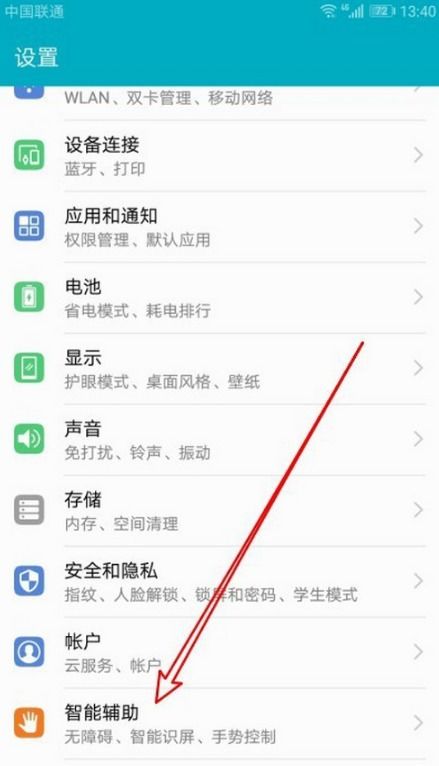 华为手机单手操作神器:轻松开启单手模式教程资讯攻略11-05
华为手机单手操作神器:轻松开启单手模式教程资讯攻略11-05 -
 轻松掌握!小米手机单手模式启用全攻略资讯攻略11-07
轻松掌握!小米手机单手模式启用全攻略资讯攻略11-07